QRTIGER APIs Docs
আমাদের কাস্টম QR কোড API ব্র্যান্ডগুলির জন্য একটি পেশাদার সমাধান অফার করে যেগুলির ডেটা ট্র্যাকিং সিস্টেম, গতিশীল QR কোড বা QR কোড বাল্ক সহ কাস্টম QR কোড টেমপ্লেট থাকতে হবে এবং তাদের CRM- এ একত্রিত QR কোড রয়েছে।
আমাদের API এবং 'Mashape' এ উপলব্ধ অন্য যেকোনো প্রশ্নের জন্য আপনি সর্বদা 'আমাদের সাথে যোগাযোগ করতে পারেন', আমাদের API বিশ্বব্যাপী ব্যবহার করা যেতে পারে, যদি আপনার চীনে উপলব্ধ QR কোডের প্রয়োজন হয়, অনুগ্রহ করে আমাদের সাথে যোগাযোগ করুন। আমরা মোবাইল পেমেন্টের জন্য কাস্টমাইজড QR কোডও করতে পারি।
qrId:

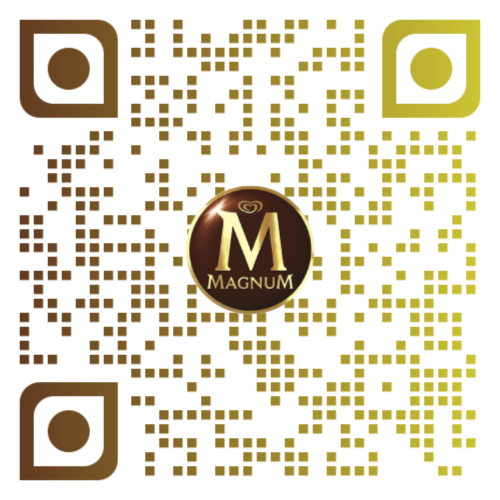
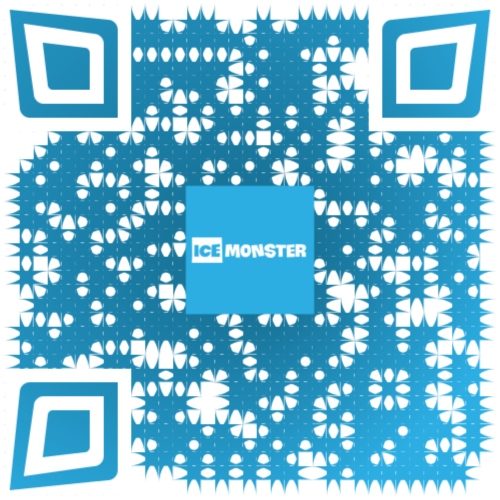
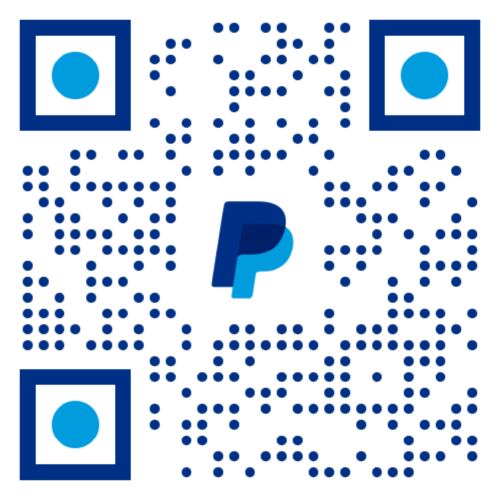

ডকুমেন্টেশন
কিভাবে এটি ব্যবহার করবেন এই ইউটিউব ভিডিওটি দেখুন
QR কোড তৈরি করুন
1.প্রথমে লগইন করুন এবং পান API key অনুমোদন করতে ডেটা ট্র্যাক --> অ্যাকাউন্ট সেটিং --> API key
প্রথমে লগইন করুন এবং পান API key অনুমোদন করতে ডেটা ট্র্যাক --> অ্যাকাউন্ট সেটিং --> API key
2.Add this API key in every req (GET/POST) as Authorization: Bearer API key
Add this API key in every req (GET/POST) as Authorization: Bearer API key
3. স্ট্যাটিক কাস্টম QR কোড তৈরি করুন
| URL | /api/qr/static |
| পদ্ধতি | POST |
| অনুমোদন | Bearer API KEY |
| প্রতিক্রিয়া | Binary Image File (PNG, SVG) |
প্যারামিটার অনুরোধ করুন
| qrCategory | string | url | qrCategory বিভিন্ন ধরনের qr সংজ্ঞায়িত করে যেমন url, vCard, facebook, ইত্যাদি।নিচে qrCategory টেবিল চেক করুন। |
| text | String | https://qrcode-tiger.com | আপনার কাঙ্খিত রিডাইরেক্ট URL QR এ এমবেড করা হবে |
| size | number | 500 | QR এর আকার |
| logo | url | null | QR কেন্দ্রে logo সক্রিয় করতে যে কোনো logo url যোগ করুন |
| colorDark | string | #5e0bf0 | qr প্যাটার্নের রং |
| backgroundColor | String | #ffffff | QR এর ব্যাকগ্রাউন্ড কালার। (দ্রষ্টব্য: সম্পূর্ণরূপে স্ক্যানযোগ্য QR এর জন্য সর্বদা উজ্জ্বল রং নির্বাচন করুন) |
| gradient | Boolean | false | গ্রেডিয়েন্ট রং সক্রিয় করতে “সত্য” সেট করুন |
| grdType | Number | 0 (Left-to-Right) | grdType জন্য নীচের টেবিল চেক করুন |
| color01 | String | #5e0bf0 | QR প্যাটার্নের গ্রেডিয়েন্ট রঙ ১ |
| color02 | String | #f30505 | QR প্যাটার্নের গ্রেডিয়েন্ট রঙ ২ |
| eye_color | Boolean | false | চোখের রঙ পরিবর্তন করতে “সত্য” সেট করুন |
| eye_color01 | String | #5e0bf0 | চোখের বাইরের রঙ |
| eye_color02 | String | #f30505 | চোখের ভিতরের রঙ |
| eye_outer | String | eyeOuter0 | চোখের বাইরে বিভিন্ন ডিজাইন, সমস্ত ডিজাইনের প্যাটার্নের জন্য নীচের টেবিলটি দেখুন |
| eye_inner | String | eyeInner0 | চোখের ভিতরে বিভিন্ন ডিজাইন, সমস্ত ডিজাইনের প্যাটার্নের জন্য নীচের টেবিলটি দেখুন |
| qrData | String | pattern0 | বিভিন্ন ডিজাইনের qr ডেটা প্যাটার্ন, সমস্ত ডিজাইনের প্যাটার্নের জন্য নীচের টেবিলটি দেখুন |
| qrFormat | String | png | বাইনারি ইমেজ ফাইল টাইপ “png” বা “svg” ডাউনলোড করুন |
| transparentBkg | Boolean | false | সক্রিয় থাকলে, QR কোডের একটি স্বচ্ছ ব্যাকগ্রাউন্ড থাকবে |
| frame | Number | null | সক্রিয় থাকলে, QR এর একটি ফ্রেম থাকবে৷ ফ্রেম ডিজাইনের জন্য নীচের টেবিলটি দেখুন |
| frameColor | String | null | ফ্রেমের রং ফ্রেমের টেক্সটের রং পরিবর্তন করে |
| frameText | String | SCAN ME | QR ফ্রেমের উপরে ফ্রেম টেক্সট দেখানো হয়েছে |
উদাহরণ
| URL | /api/qr/static |
| পদ্ধতি | POST |
| প্যারামিটার | {
"size": 500,
"colorDark": "rgb(5,64,128)",
"logo": "scan_me.png",
"eye_outer": "eyeOuter2",
"eye_inner": "eyeInner1",
"qrData": "pattern0",
"backgroundColor": "rgb(255,255,255)",
"transparentBkg": false,
"qrCategory": "url",
"text": "https://qrcode-tiger.com"
} |
| প্রতিক্রিয়া |  {
"data": "base 64 QR image data",
"url": "1601477992984.png"
} |
4. বিভিন্ন QR ক্যাটাগরিতে সমস্ত QR ক্যাম্পেইনের একটি তালিকা পান
| URL | /api/campaign/ |
| পদ্ধতি | GET |
| অনুমোদন | Bearer API KEY |
| প্রতিক্রিয়া | JSON object of QR list |
GET /campaign/?page=1&limit=5&sort=1
ক্যোয়ারী প্যারামিটার
| প্যারামিটার | ডিফল্ট | বর্ণনা |
|---|---|---|
| page | 1 | পেজের সংখ্যা |
| limit | 5 | প্রতি পেজে ক্যাম্পেইন সংখ্যা |
| sort | 1 | তারিখ অনুসারে সাজান (১) অথবা নাম (২) |
| category | url | ক্যাটাগরি বিভিন্ন ধরনের qr যেমন url, Vcard, ফেসবুক ইত্যাদি সংজ্ঞায়িত করে। নিচে qrCategory টেবিল দেখুন। |
উদাহরণ
| URL | /api/campaign/?page=1&limit=5&sort=1&category=url |
| পদ্ধতি | GET |
| প্যারামিটার | {
"size": 500,
"colorDark": "rgb(5,64,128)",
"logo": "scan_me.png",
"eye_outer": "eyeOuter2",
"eye_inner": "eyeInner1",
"qrData": "pattern0",
"backgroundColor": "rgb(255,255,255)",
"transparentBkg": false,
"qrCategory": "url",
"text": "https://qrcode-tiger.com"
} |
| প্রতিক্রিয়া | {
"query": {
"limit": 1,
"page": 1,
"total": 146
},
"data": [
{
"scans": 0,
"_id": "5f6f373a33320a0ca52581b0",
"qrId": "HNXP",
"qrType": "qr2",
"qrCategory": "url",
"shortUrl": "https://qrcode-tiger.com/HNXP",
"redirectUrl": "https://www.qrcode-tiger.com/",
"murlData": [],
"qrName": "Campaign HNXP",
"qrImage": "HNXP.png",
"createdAt": "2020-09-26T12:42:34.070Z",
"updatedAt": "2020-09-26T12:42:34.070Z",
"user": null,
"id": "5f6f373a33320a0ca52581b0"
}
]
} |
5. একটি ডায়নামিক কাস্টম ভিজ্যুয়াল QR কোড তৈরি করুন
| URL | /api/campaign/ |
| পদ্ধতি | POST |
| অনুমোদন | Bearer API KEY |
| প্রতিক্রিয়া | Binary Image File (PNG, SVG) |
ক্যোয়ারী প্যারামিটার
| প্যারামিটার | ধরণ | ডিফল্ট | বর্ণনা | |
|---|---|---|---|---|
| qrUrl | String | https://qrcode-tiger.com | আপনার কাঙ্খিত রিডাইরেক্ট URL QR এ এমবেড করা হবে | |
| qrType | String | qr2 | qrType সিংগেল রিডাইরেক্ট url বা মাল্টি রিডাইরেক্ট url (“qr2” বা “murl”) এর মত qr এর আচরণকে সংজ্ঞায়িত করে | |
| qrCategory | String | url | qrCategory বিভিন্ন ধরনের qr সংজ্ঞায়িত করে যেমন url, vCard, facebook, ইত্যাদি।নিচে qrCategory টেবিল চেক করুন। | |
| qr: | JSON Object | এই অবজেক্টের মধ্যে আপনার QR কোড যেমন রঙ, ডেটা প্যাটার্ন, চোখ ইত্যাদি ডিজাইন করুন | ||
| size | Number | 500 | QR এর আকার | |
| logo | String (url) | null | QR কেন্দ্রে logo সক্রিয় করতে যে কোনো logo url যোগ করুন | |
| colorDark | String | #5e0bf0 | qr প্যাটার্নের রং | |
| backgroundColor | String | #ffffff | QR এর ব্যাকগ্রাউন্ড কালার। (দ্রষ্টব্য: সম্পূর্ণরূপে স্ক্যানযোগ্য QR এর জন্য সর্বদা উজ্জ্বল রং নির্বাচন করুন) | |
| gradient | Boolean | false | গ্রেডিয়েন্ট রং সক্রিয় করতে “সত্য” সেট করুন | |
| grdType | Number | 0 (Left-to-Right) | grdType জন্য নীচের টেবিল চেক করুন | |
| color01 | String | #5e0bf0 | QR প্যাটার্নের গ্রেডিয়েন্ট রঙ ১ | |
| color02 | String | #f30505 | QR প্যাটার্নের গ্রেডিয়েন্ট রঙ ২ | |
| eye_color | Boolean | false | চোখের রঙ পরিবর্তন করতে “সত্য” সেট করুন | |
| eye_color01 | String | #5e0bf0 | চোখের বাইরের রঙ | |
| eye_color02 | String | #f30505 | চোখের ভিতরের রঙ | |
| eye_outer | String | eyeOuter0 | চোখের বাইরে বিভিন্ন ডিজাইন, সমস্ত ডিজাইনের প্যাটার্নের জন্য নীচের টেবিলটি দেখুন | |
| eye_inner | String | eyeInner0 | চোখের ভিতরে বিভিন্ন ডিজাইন, সমস্ত ডিজাইনের প্যাটার্নের জন্য নীচের টেবিলটি দেখুন | |
| qrData | String | pattern0 | বিভিন্ন ডিজাইনের qr ডেটা প্যাটার্ন, সমস্ত ডিজাইনের প্যাটার্নের জন্য নীচের টেবিলটি দেখুন | |
| qrFormat | String | png | বাইনারি ইমেজ ফাইল টাইপ “png” বা “svg” ডাউনলোড করুন | |
| transparentBkg | Boolean | false | সক্রিয় থাকলে, QR কোডের একটি স্বচ্ছ ব্যাকগ্রাউন্ড থাকবে | |
| frame | Number | null | সক্রিয় থাকলে, QR এর একটি ফ্রেম থাকবে৷ ফ্রেম ডিজাইনের জন্য নীচের টেবিলটি দেখুন | |
| frameColor | String | null | ফ্রেমের রং ফ্রেমের টেক্সটের রং পরিবর্তন করে | |
| frameText | String | SCAN ME | QR ফ্রেমের উপরে ফ্রেম টেক্সট দেখানো হয়েছে |
উদাহরণ
| URL | /api/campaign |
| পদ্ধতি | POST |
| Request Body | {
"qr": {
"size": 500,
"colorDark": "rgb(5,64,128)",
"logo": "1545827032075.png",
"eye_outer": "eyeOuter2",
"eye_inner": "eyeInner1",
"qrData": "pattern0",
"backgroundColor": "rgb(255,255,255)",
"transparentBkg": false,
"qrCategory": "url",
"text": "https://www.qrcode-tiger.com.com/"
},
"murlData": [],
"qrUrl": "https://www.qrcode-tiger.com.com",
"qrType": "qr2",
"qrCategory": "url",
"qrId": "MP72"
} |
| Request Body |  |
grdType (Default 0)
| প্যারামিটার | ধরণ | মান | বর্ণনা |
|---|---|---|---|
| বাম - ডান | String | linear | গ্র্যাডিয়েন্ট ফ্লো বাম থেকে ডানে |
| উপরে - নীচে | String | upDown | গ্রেডিয়েন্ট প্রবাহ উপর থেকে নীচে |
| NW - SE | String | diagonal1 | গ্রেডিয়েন্ট প্রবাহ তির্যকভাবে নিচের দিকে |
| SW-NE | String | diagonal2 | গ্রেডিয়েন্ট প্রবাহ তির্যকভাবে উপরের দিকে |
| রেডিয়াল | String | radial | গ্রেডিয়েন্ট প্রবাহ রেডিয়ালভাবে |
eye_outer (Default 0)
| প্যারামিটার | ধরণ | মান | বর্ণনা |
|---|---|---|---|
| eye_outer | String | eyeOuter0 | |
| eyeOuter1 | |||
| eyeOuter2 | |||
| eyeOuter3 | |||
| eyeOuter4 | |||
| eyeOuter5 | |||
| eyeOuter6 | |||
| eyeOuter7 | |||
| eyeOuter8 | |||
| eyeOuter9 |
eye_inner
| প্যারামিটার | ধরণ | মান | বর্ণনা |
|---|---|---|---|
| eye_inner | String | eyeInner0 | |
| eyeInner1 | |||
| eyeInner2 | |||
| eyeInner3 | |||
| eyeInner4 | |||
| eyeInner5 | |||
| eyeInner6 | |||
| eyeInner7 | |||
| eyeInner8 | |||
| eyeInner9 |
QrData
| প্যারামিটার | ধরণ | মান | বর্ণনা |
|---|---|---|---|
| qrData | String | pattern0 | |
| pattern1 | |||
| pattern2 | |||
| pattern3 | |||
| pattern4 | |||
| pattern5 | |||
| pattern6 | |||
| pattern7 | |||
| pattern8 | |||
| pattern9 | |||
| pattern10 | |||
| pattern11 |
Frame (Default : null)
| প্যারামিটার | ধরণ | মান | বর্ণনা |
|---|---|---|---|
| frame | Number | 1 | |
| 2 | |||
| 3 |
5. আপনার QR ডেটা, স্ক্যানের সংখ্যা, দেশ, শহর, ডিভাইসের ধরন ট্র্যাক করুন
| URL | /data/qrid?period=month&tz=Asia/Singapore |
| পদ্ধতি | GET |
| অনুমোদন | Bearer API KEY |
| প্রতিক্রিয়া | JSON object of track data |
প্যারামিটার অনুরোধ করুন
| প্যারামিটার | ধরণ | বর্ণনা |
|---|---|---|
| qrId | params | QR এর ইউনিক আইডি |
| period | query | "দিন" (বর্তমান দিনের তথ্য) “সপ্তাহ” (বর্তমান সপ্তাহের তথ্য) “মাস” (বর্তমান মাসের তথ্য) “মাস” (বর্তমান বছরের তথ্য) “বছর” (বার্ষিক তথ্য) |
| tz | query | ডিফল্ট এশিয়া/সিঙ্গাপুর |
| Response | {
"data": {
"campaign": {
"scanLoop": false,
"bulk": false,
"scans": 5,
"scanCounter": 0,
"_id": "5f297b7b88c80a7e70afbbc5",
"qrId": "BXFO",
"qrType": "qr2",
"qrCategory": "url",
"shortUrl": "https://qrcode-tiger.com/BXFO",
"redirectUrl": "http://hello.com.vn",
"murlData": [],
"qrName": "Campaign BXFO",
"qrImage": "BXFO.png",
"owner": "5a84402c08004f37a2b87831",
"scanData": [],
"createdAt": "2020-08-04T15:15:07.057Z",
"updatedAt": "2020-08-29T00:39:47.416Z",
"__v": 0,
"user": null,
"id": "5f297b7b88c80a7e70afbbc5"
},
"city": [
{
"_id": {
"city": "New York"
},
"count": 3
},
{
"_id": {
"city": "Ho Chi Minh City"
},
"count": 2
}
],
"data": [
{
"_id": {
"device": "iOS",
"loc": "VN",
"city": "Ho Chi Minh City"
},
"count": 1
},
{
"_id": {
"device": null,
"loc": "NY",
"city": "New York"
},
"count": 3
},
{
"_id": {
"device": null,
"loc": "VN",
"city": "Ho Chi Minh City"
},
"count": 1
}
],
"country": [
{
"_id": {
"loc": "VN"
},
"count": 2
},
{
"_id": {
"loc": "NY"
},
"count": 3
}
],
"device": [
{
"_id": {
"device": "Android"
},
"count": 4
},
{
"_id": {
"device": "iOS"
},
"count": 1
}
],
"scans": 5,
"unique": {
"label": [
{
"month": "Aug",
"year": 2020
}
],
"scans": [
2
]
},
"graph": {
"label": [
{
"month": "Aug",
"year": 2020
}
],
"scans": [
5
]
}
}
} |
6. আপনার লোগো আপলোড করুন
| URL | /accounts/uploads/ |
| পদ্ধতি | POST |
| Content-Type | multipart/form-data |
| Form-Field | File |
| Response | Image file url {“qrUrl”: 1526460566643.png} |
